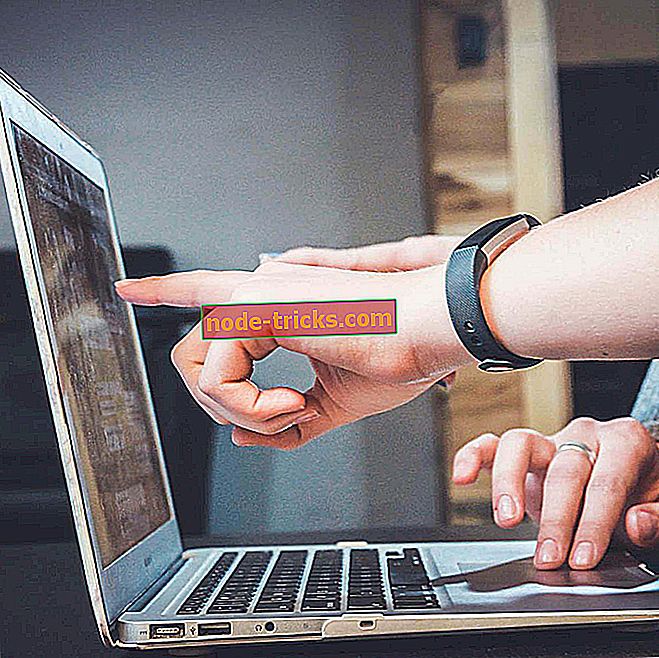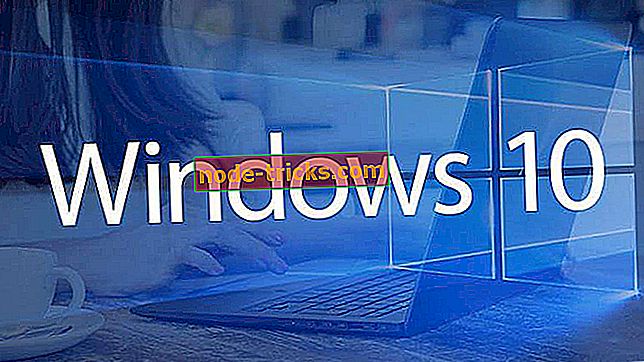РЕШЕНИ: Съжаляваме, не можем да отворим работната книга в браузъра
Достъпът и редактирането на работните ви книги онлайн не трябва да е проблем. Въпреки това изглежда, че е за някои потребители, тъй като те не могат да отворят работни книги от Microsoft Excel или SharePoint.
Срещат се с „Съжаляваме, че не можем да отворим работната книга в браузъра“ и не можем да продължим. Имаме няколко съвета как да решим това.
Работната книга няма да се отваря в браузъра
- Опитайте с Edge или IE
- Включване на споделянето
- Редактирайте копие вместо оригиналния файл
Решение 1 - Опитайте с Edge или IE
Да започнем с мигриране към Edge или IE. Да, ние знаем, че те може да не са браузъри по ваш избор, но работят най-добре с други уеб базирани приложения на Microsoft. Освен това можете да инсталирате някои специфични за IE добавки, които биха могли да ви позволят безпрецедентен достъп до работната ви книга, било то SharePoint или Excell.
Ако, от друга страна, не можете да получите достъп до работна книга в споменатата среда, продължете със стъпките по-долу.
Решение 2 - Включване на споделянето
Обикновено има някои части на файла, които не се поддържат за споделяне, но все пак трябва да можете да покажете основната част на файла в уеб базираното приложение. Това, което трябва да направите обаче, е да разрешите споделянето на споменатия файл, преди да го осъществим онлайн. Тази опция е деактивирана по подразбиране и трябва да я активирате, за да могат Excel лист или файл на SharePoint да бъдат достъпни онлайн.
Ето какво трябва да направите:
- Кликнете върху раздела Преглед .
- Изберете инструмента за споделяне на работна книга .
- Поставете отметка в полето „ Разрешаване на промени “ и потвърдете промените.
Решение 3 - Редактирайте копие вместо оригиналния файл
И накрая, можете да опитате да редактирате копието на файла вместо оригиналния файл. Това позволи на някои потребители да получат достъп до файла онлайн, въпреки че все още може да не работи в подобен на Chrome или Firefox, така че имайте това предвид. Можете да изберете да редактирате копието, което може да ви освободи от някои неподдържани
След като се появи грешката, просто кликнете върху Редактиране на копие и можете да обедините всичко на местно ниво. Само не забравяйте да използвате различно име или оригиналният файл ще бъде заменен при запазване на друго.
С това каза, можем да приключим тази статия. В случай, че имате някакви въпроси или алтернативни решения, можете да ни кажете в раздела за коментари по-долу.